Localizați fișierele mari cu ajutorul unui instrument terță parte
- Fișierele mari pot fi greu de găsit pe computer, mai ales dacă nu știi ce vrei.
- Probabil știți deja că instrumentele de căutare încorporate în Windows sunt destul de limitate. Un instrument terță parte este un început excelent pentru a găsi aceste fișiere.
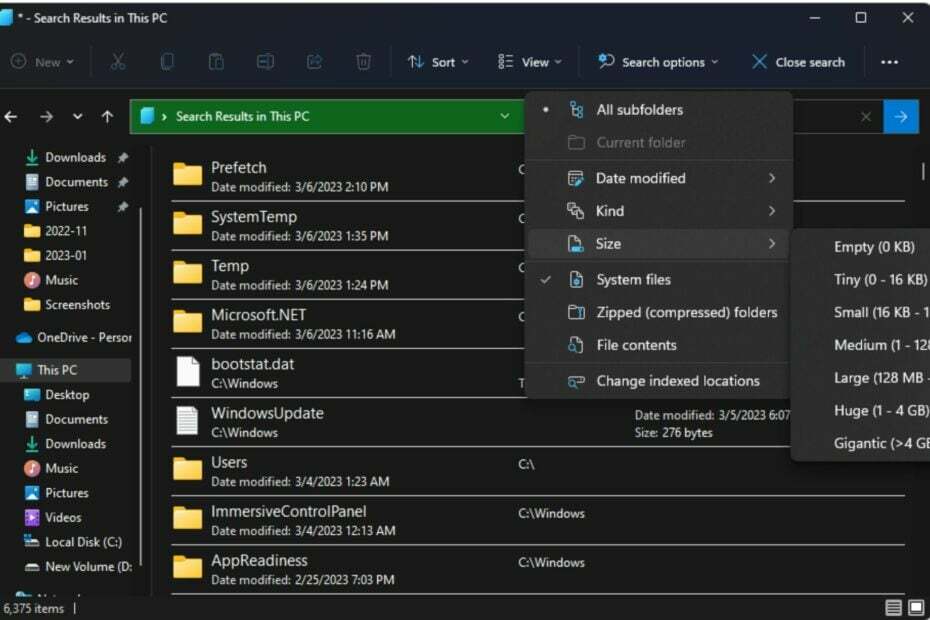
XINSTALAȚI FÂND CLIC PE DESCARCARE FIȘIER
SPONSORIZAT
- Descărcați și instalați Fortect pe computerul dvs.
- Lansați instrumentul și Începeți scanarea pentru a găsi fișiere sparte care cauzează probleme.
- Faceți clic dreapta pe Începeți reparația pentru a remedia problemele care afectează securitatea și performanța computerului.
- Fortect a fost descărcat de 0 cititorii din această lună, au evaluat 4,4 pe TrustPilot
Fișierele mari sunt adesea stocate pe hard disk și pot ocupa mult spațiu. Uneori, poate doriți să găsiți fișiere mari pe computerul dvs eliberați spațiu pe hard disk sau mutați-le în altă parte. Alte dati, fișierele și folderele au dispărut, și doriți să le localizați.
Fișierele mari cauzează de obicei viteze mici și probleme de performanță într-un computer. Când aveți fișiere mari pe computer, este nevoie de mai mult timp pentru ca programele să se încarce și pentru ca hard diskul să acceseze datele. Deci, dacă ați căutat o modalitate de a le localiza, vă arătăm mai multe modalități de a le găsi.
Cum găsesc fișiere mari pe computerul meu?
1. Utilizați File Explorer
1.1 Utilizați filtrul de căutare
- Loveste Windows + E cheile pentru deschidere Explorator de fișiere.
- Navigheaza catre Acest PC și intră în asterisc * pe bara de căutare.

- Odată ce căutarea este completă, faceți clic optiuni de cautare a sorta după mărime. Acum puteți selecta dimensiunea fișierelor mari pe care doriți să le găsiți, de la mari la gigantice.
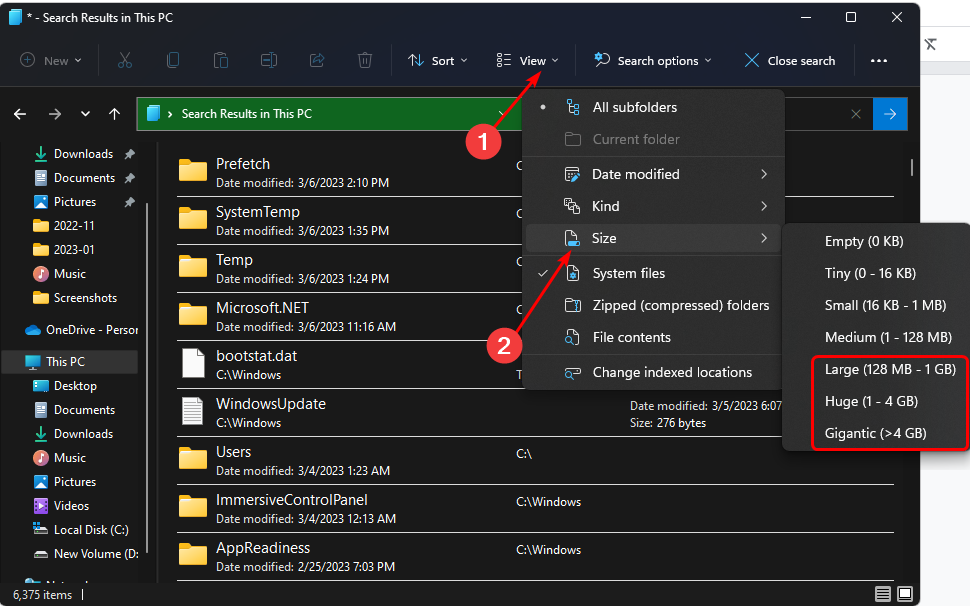
- Loveste Windows + E cheile pentru deschidere Explorator de fișiere.
- Click pe Vedere, Selectați Spectacol din meniul derulant și asigurați-vă că Articole ascunse are o bifă lângă el.
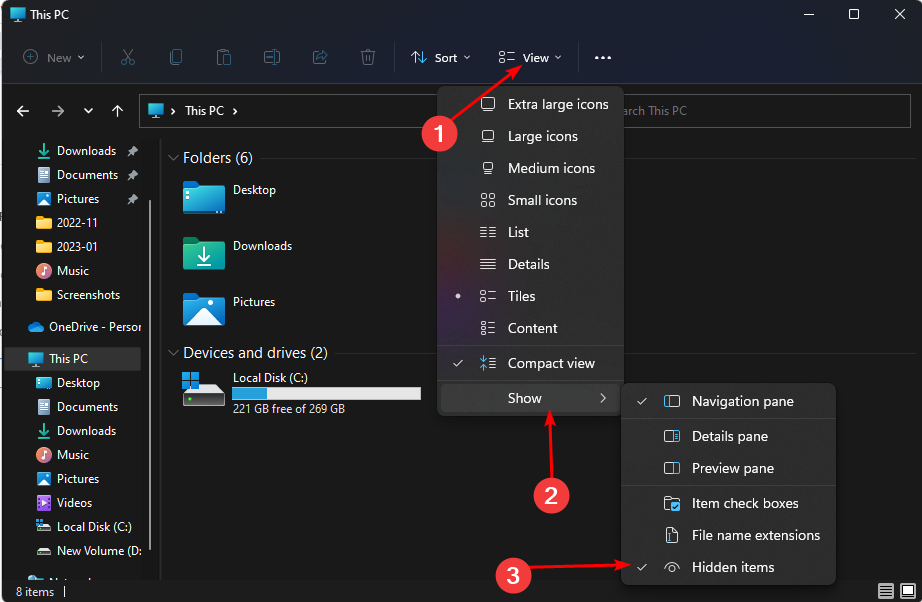
- Continuați să repetați pașii din 1.0 de mai sus și vedeți dacă puteți găsi mai multe fișiere.
De asemenea, puteți verifica Lista cuprinzătoare de caracteristici a File Explorer și aflați cum să-i extindeți funcționalitatea pentru a-l face să funcționeze.
- Schimbați fontul, stilul și dimensiunea Notepad pe Windows 11
- 3 moduri de a bloca accesul la internet pentru anumite aplicații în Windows 11
- Cum să eliminați complet o limbă de afișare nedorită pe Windows 11
2. Utilizați promptul de comandă
- Loveste Windows cheie, tastați cmd în bara de căutare și faceți clic Rulat ca administrator.

- Tastați următorul prompt de comandă pentru a specifica locația în care doriți să găsiți fișierele mari. Puteți înlocui litera unității cu una corespunzătoare pentru computerul dvs. unde sunt stocate fișierele dvs.:
cd C:\ - Apoi, tastați următoarea comandă și apăsați introduce. Nu uitați să înlocuiți dimensiunea (octeți) cu dimensiunea fișierului pe care îl căutați. De exemplu, dacă căutați fișiere mai mari de 1 GB, comanda dvs. ar trebui să fie:
forfiles /S /M * /C "cmd /c if @fsize GEQecho @path > largefiles.txt" forfiles /S /M * /C "cmd /c if @fsize GEQ 1073741824 echo @path > LargeFilesList.txt"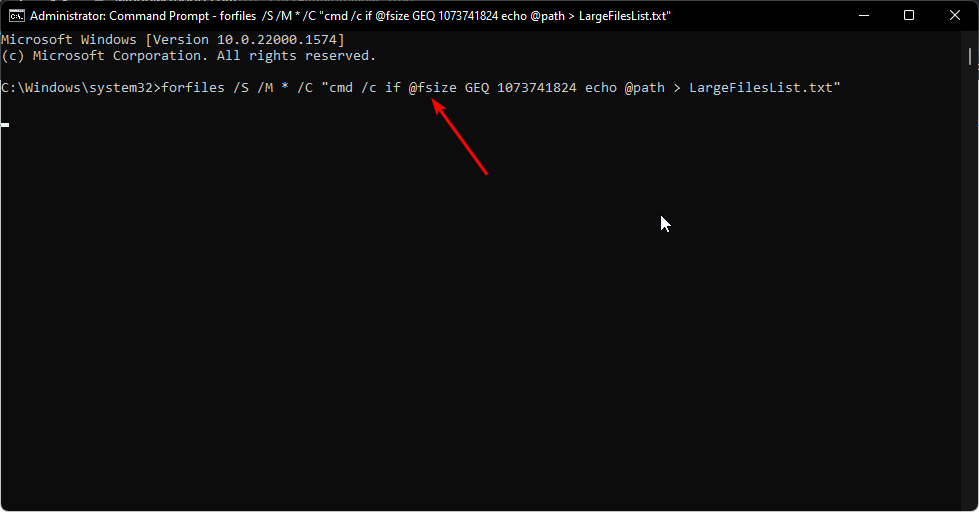
- Windows va crea un fișier .txt în care vor fi listate toate fișierele mari.
De cele mai multe ori, aceste fișiere se află în altă parte a computerului dvs. și ar putea fi ascunse undeva. Software de căutare de fișiere vă poate ajuta să găsiți fișiere mari. Aceste programe vă pot scana computerul pentru toate fișierele mai mari decât o anumită dimensiune și apoi le pot enumera pentru dvs.
Copernic Desktop Search este un astfel de instrument. Este un program puternic care vă poate ajuta să identificați și să localizați fișiere mari pe computer. Acest motor de căutare caută întregul hard disk și găsește tot felul de fișiere, inclusiv fotografii, videoclipuri și documente.
⇒Obțineți Copernic Desktop Search
Găsirea de fișiere mari pe Windows 11 poate fi frustrantă dacă nu știi unde să cauți. Sperăm că ați reușit să utilizați una sau mai multe dintre metodele noastre recomandate de mai sus pentru a le localiza. Dacă vă aflați în aceeași situație, dar pe Windows 10, avem și un articol similar despre cum să faceți găsiți fișiere mari.
De asemenea, dacă vrei găsiți și scăpați de fișierele duplicate, avem uimitor instrumente pentru a elimina duplicatele. De asemenea, puteți găsi Software de gestionare a fișierelor un must-have pentru a vă păstra fișierele și folderele bine organizate. Acest lucru vă va ajuta să economisiți timp, deoarece știți deja unde vor fi fișierele mari.
Spuneți-ne metoda preferată de a vă localiza fișierele mari în secțiunea de comentarii de mai jos.


